Creazione di filtri in Google Analytics
I filtri di Google Analytics sono molto utili per facilitare il compito di analisi e dare agli utenti l'accesso solo a quei dati per loro rilevanti. In questo articolo vedremo come creare filtri predefiniti in Google Analytics.
I filtri predefiniti ci consentono di includere o escludere il traffico da determinati ISP, indirizzi IP, sottodirectory del nostro sito Web e persino nomi host specifici.
Possiamo anche creare filtri personalizzati nel caso in cui abbiamo bisogno di una soluzione più sofisticata, tuttavia nella mia esperienza le esigenze più comuni possono essere risolte con filtri predefiniti.
Quindi ora vediamo come creare un filtro predefinito!
Prima di tutto, è importante creare una nuova vista che useremo per applicare i filtri desiderati. Un errore gravissimo è applicare filtri alla nostra vista “master”, poiché una volta filtrati i dati non potremo tornare indietro e recuperare i dati che non abbiamo registrato.
Per fare ciò, dobbiamo andare su "Amministratore" e selezionare "Crea nuova visualizzazione" nella colonna "Visualizza".
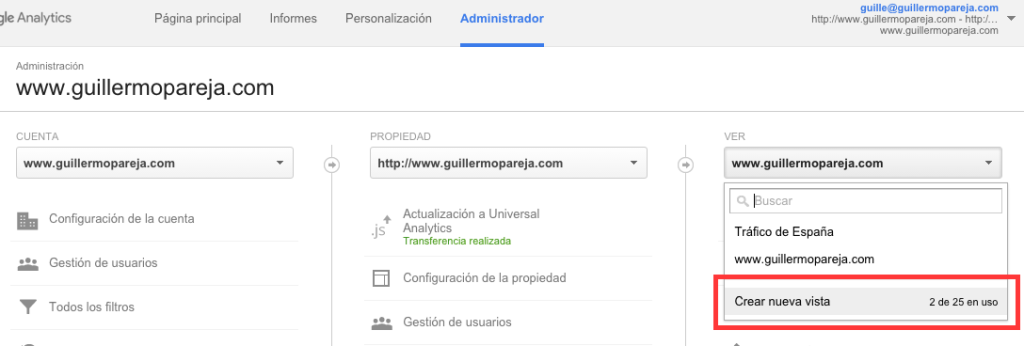 Diamo un nome e un fuso orario alla nostra nuova visualizzazione e facciamo clic su "Crea visualizzazione".
Diamo un nome e un fuso orario alla nostra nuova visualizzazione e facciamo clic su "Crea visualizzazione".

Quindi dobbiamo selezionare la visualizzazione con cui vogliamo lavorare e fare clic su "Filtri"
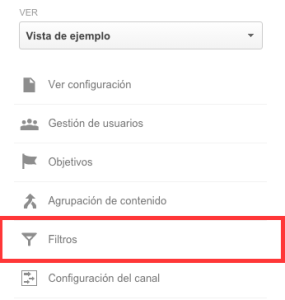
Facciamo clic su "Aggiungi filtro".
Scegliamo un nome per il nuovo filtro e poi procediamo a configurarlo.

Abbiamo 4 tipi di filtri predefiniti:
1) Escludi / includi solo il traffico del dominio ISP: Questo tipo di filtro è ideale per eliminare il nostro traffico, come le visite generate dalla nostra rete aziendale, che in base alle dimensioni dell'azienda possono influenzare notevolmente i nostri report.
2) Escludi / includi solo il traffico dagli indirizzi IP: Elimina quegli indirizzi IP che possono distorcere le informazioni nei nostri rapporti. Alcuni esempi di PI possono essere quello che abbiamo o il nostro team di collaboratori. Un altro vantaggio che questo filtro ci offre è che possiamo escludere un intervallo di indirizzi IP.
Ricorda che per creare questo tipo di filtro dobbiamo apportare una breve modifica all'indirizzo IP (noto come espressioni regolari). Esempio:
- Indirizzo IP: 176.168.1.1
- Indirizzo che dobbiamo scrivere nel filtro: 176 \ .168 \ .1 \ .1
3) Escludi / includi solo il traffico per le sottodirectory: Supponiamo di avere un sito Web che offre diversi prodotti (www.regalosideales.com), di cui elettronici (www.regalosideales.com/electronic), sono la nostra gamma più forte e siamo interessati ad analizzarli separatamente per conoscere il comportamento dei nostri utenti in questa sezione.
4) Escludi / includi solo il traffico verso il nome host: Questo filtro si riferisce a quando abbiamo host diversi e siamo interessati a includere o escludere alcuni di essi.
Ad esempio, abbiamo 3 host: articles.mycompany.com, contact.mycompany.com e help.mycompany. com e siamo interessati ad analizzare ogni host separatamente, per il quale creiamo 3 diverse visualizzazioni in cui ognuna contiene il filtro in base al nome host desiderato.
Una volta configurato il filtro desiderato, non ci resta che cliccare su "Salva" e il filtro sarà già applicato alla nostra vista!
Alcuni consigli utili:
- Si consiglia di mantenere sempre una vista senza alcun tipo di filtro in modo da avere una copia di backup contro qualsiasi problema che potremmo avere con le viste filtrate.
- Dobbiamo tenere presente che l'ordine dei filtri influisce sui risultati dei nostri rapporti.
Spero che questo articolo ti sia utile per configurare filtri per le tue viste di Google Analytics che ti semplificano l'analisi dei dati.